Motivasi utama untuk menginstal perangkat lunak perintah suara dan pengenalan suara adalah untuk membantu dalam pengelolaan sistem operasi, dalam hal ini, Ubuntu 15.04. Bagi banyak penyandang disabilitas juga sangat berguna untuk menggunakan suara sebagai pendorong utama ketika datang ke sistem operasi, yaitu, apakah disabilitas itu motorik atau bahkan visual, perintah perangkat lunak melalui suara adalah solusi yang tepat.
Untuk Ubuntu versi sebelumnya terdapat software seperti Voice-Command, Google2Ubuntu, dan software lainnya. Perangkat lunak pengenalan suara umumnya didasarkan pada rutinitas probabilistik yang didasarkan pada Model Markov Tersembunyi (HMM atau dengan akronimnya dalam bahasa Inggris). Dalam tutorial ini kita akan mencoba perangkat lunak Simon n 0.4.1 dalam versi online, yang dikembangkan dan dikelola oleh organisasi nirlaba Simon Listens eV bekerja sama dengan Layanan EDV Cyber-Byte yang berbasis di platform KDE.
Perangkat lunak semacam ini harus dikonfigurasi atau disesuaikan secara praktis dari nol dan Simon, khususnya, memiliki kemungkinan menggunakan skenario yang sangat memudahkan proses inisiasi ke dalam program tersebut. Simon juga menawarkan kesempatan untuk melatih dirinya sendiri melalui perintah suara, yang akan dibahas dalam tutorial lain dari seri ini.
Instal Simon
Hal pertama yang akan kita lakukan adalah melanjutkan ke Menginstal perangkat lunak Simon dari ikon Pusat Perangkat Lunak di Ubuntu 15.04 yang dapat Anda temukan di bilah sisi kiri desktop Anda.
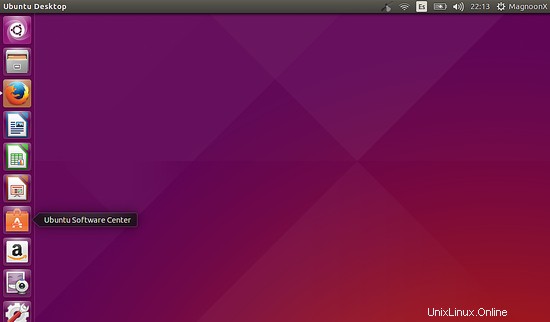
Buka Pusat Perangkat Lunak dan ketik nama perangkat lunak, dalam hal ini, Simon.
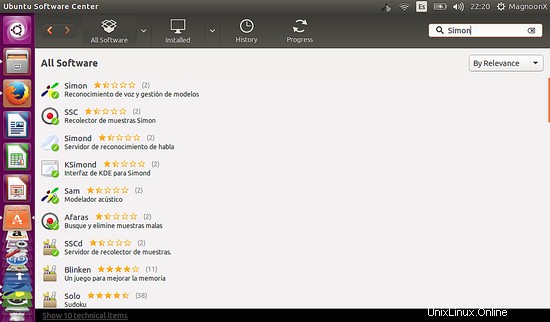
Ukuran dalam MB Simon adalah sekitar 130 MB. Tunggu unduhan dan setelah diunduh dan dipasang ikon ditempatkan di bilah sisi kiri dengan gambar satelit, seperti yang ditunjukkan pada gambar.
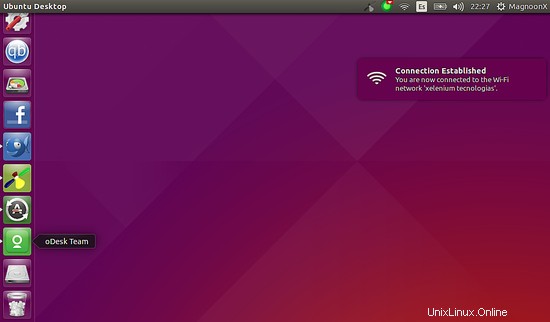
Mengonfigurasi dan melatih Simon
Buka perangkat lunak Simon dan jendela pertama yang akan Anda temukan adalah yang berikutnya:
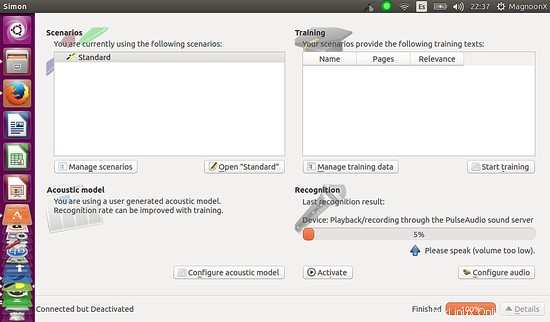
Untuk pengaturan cepat harus mengklik tombol Kelola Skenario akan menampilkan jendela berikut:
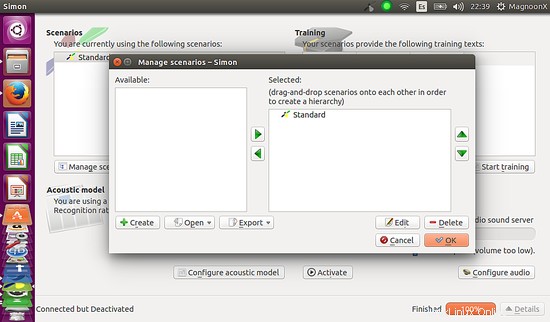
Kita harus memilih skenario preferensi kita untuk mengontrol beberapa fitur di dalam Ubuntu dengan suara kita, misalnya, mengontrol perilaku Mozilla Firefox atau mengontrol Simon untuk dirinya sendiri. Skenario bebas untuk dipilih dan kita dapat menambahkan banyak skenario sesuai keinginan.
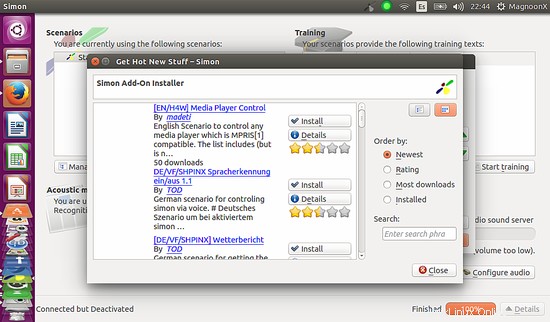
Setelah menginstal skenario, kita harus melatih ini sesuai keinginan kita dengan perilaku PC kita. Jendela pelatihan akan terbuka jika kita mengklik tombol yang sesuai. Kita harus mengklik skenario yang ingin kita latih.
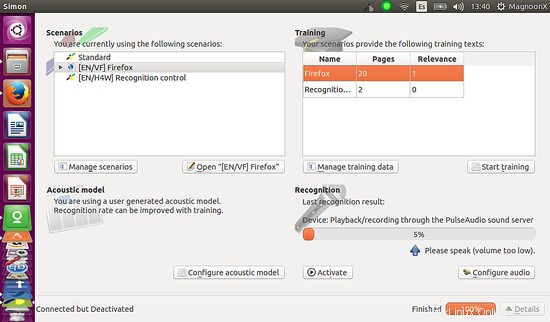
Proses pelatihan adalah panduan mudah yang akan memandu Anda ke pelatihan yang efektif dari skenario Anda seperti yang dapat kita amati pada gambar berikut:
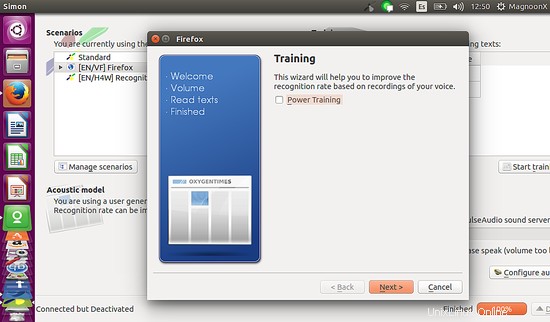
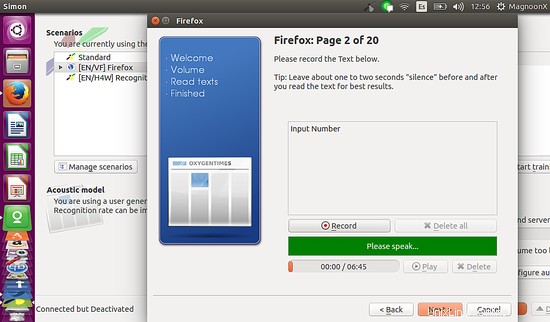
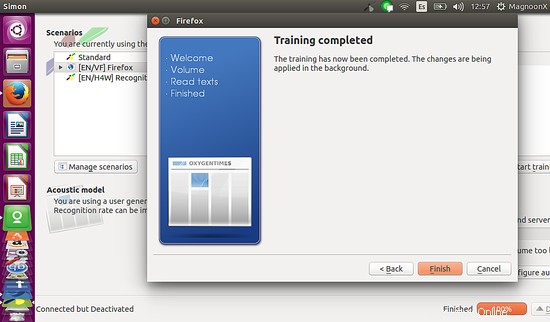
Proses pelatihan untuk Simon diperlukan karena di sanalah penggunaan dan pengenalan suara kita sendiri ditentukan. Di wizard akan menunjukkan kepada kami perintah apa yang dipahami oleh program. Namun, kita dapat menambahkan kata atau frasa dan berlatih dengan suara kita sendiri. Seperti yang dinyatakan di awal, perangkat lunak Simon cukup serbaguna dan berguna, terutama bagi orang-orang dengan gangguan penglihatan atau bahkan keterampilan motorik, juga untuk orang-orang yang pada siang hari pekerjaan mereka harus memiliki kedua tangan sibuk dalam kegiatan lain saat menggunakan sistem operasi ubuntu.
Setelah proses pelatihan, kita harus mengaktifkan perangkat lunak Simon dan itu akan tetap berada di memori dan berjalan di latar belakang, siap untuk perintah suara kita.